Oplossing Er is geen beschikbare Active Mixer-apparatuur in Windows
Ik werkte onlangs op de computer van een klant die hem de foutmelding "geen actieve mixer-apparaten beschikbaar" gaf wanneer hij op het volumepictogram op de taakbalk klikte. Dit probleem kwam uit het niets en het leek bijna alsof de computer nog nooit geluid had!
In de audio- en audio-apparaten of de Sound- applet in het Configuratiescherm was alles grijs en stond er een bericht Geen geluidsapparaat op het tabblad Volume . In Windows 7 staat er Geen audio-apparaten geïnstalleerd op het tabblad Afspelen .

Ontbrekende stuurprogramma's
Bij controle via het onderdeel Hardware via de Systeemeigenschappen, vonden we een paar gele uitroeptekens naast Multimedia Audio Controller . Nu zou dit probleem gemakkelijker zijn opgelost als de computer een afzonderlijke geluidskaart had geïnstalleerd en zou het eenvoudigweg gaan om het downloaden en opnieuw installeren van de nieuwste driver voor de geluidskaart.
Soms wordt de driver beschadigd en verdwijnt het geluid. Ga in dit geval naar de website van Dell, HP of uw fabrikant en download de audiostuurprogramma's. Zodra de juiste stuurprogramma's zijn geïnstalleerd, gaat u naar Apparaatbeheer, klikt u met de rechtermuisknop op het audioapparaat onder Regelaars voor geluid, video en spelletjes en ziet u iets als hieronder.

Voor Driver Provider ziet u mogelijk andere namen zoals Realtek, enz., Afhankelijk van de fabrikant van de geluidskaart. Als je geluidskaart is geïntegreerd in je moederbord, moet je de chipsetstuurprogramma's van het moederbord opnieuw installeren. Volg de vorige link om de chipsetdrivers voor uw moederbordfabrikant te installeren.
Windows Audio Service
Als u het verduisterde probleem krijgt in het Configuratiescherm, maar het stuurprogramma prima lijkt te zijn geïnstalleerd in Apparaatbeheer, is uw enige andere probleem waarschijnlijk gerelateerd aan de Windows Audio-service. Als om welke reden dan ook de service wordt gestopt, hebt u de bovengenoemde problemen. Om het probleem te verhelpen, moeten we het dialoogvenster Services openen.
Hiertoe klikt u op Start en vervolgens op Uitvoeren en typt u services.msc in Windows XP of klikt u op Start en typt u services.msc in Windows Vista, Windows 7 of Windows 8.
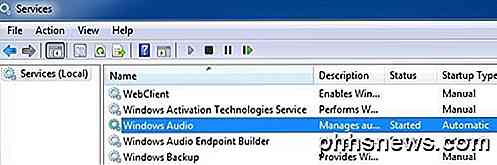
Standaard zou het Gestart onder Status moeten zeggen. Als dat niet het geval is, dubbelklikt u op service, start u het en stelt u vervolgens het opstarttype in op Automatisch .
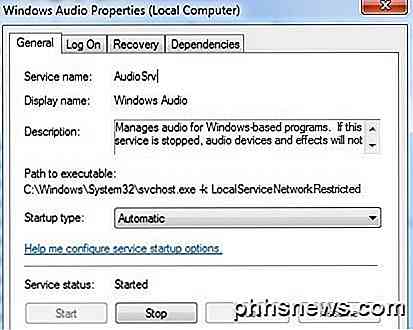
Ga je gang en start de computer opnieuw op. Hopelijk moet je de geluidseigenschappen in het Configuratiescherm kunnen wijzigen en geluiden op je computer kunnen afspelen. Als je nog steeds problemen ondervindt, plaats dan een reactie en we zullen proberen te helpen. Genieten!

Welke Bias-verlichting is en waarom u deze zou moeten gebruiken
Er is een goede kans dat u jarenlang tv hebt gekeken en op uw computer hebt gewerkt op een manier die uw ogen vermoeit, uw kans op hoofdpijn en vermindert uw algehele genot en comfort. Lees verder, want we laten u zien hoe u een comfortabele en contrastrijke kijkervaring met voorbelichting kunt creëren.

Elke game in VR spelen met de Desktop Theater-modus van SteamVR
Of je nu een Oculus Rift of een HTC Vive hebt, je kunt gebruikmaken van SteamVR. Met Steam kun je elk spel in je bibliotheek spelen, zelfs 2D-games die niet zijn ontworpen voor VR, in een virtuele "desktop-theatermodus" op je gekozen headset. Wat je moet weten GERELATEERD: Hoe om elke video op je Oculus Rift of HTC Vive te bekijken Deze functie verandert geen enkele oude game in een volledig meeslepend virtual reality-spel met head-tracking.


